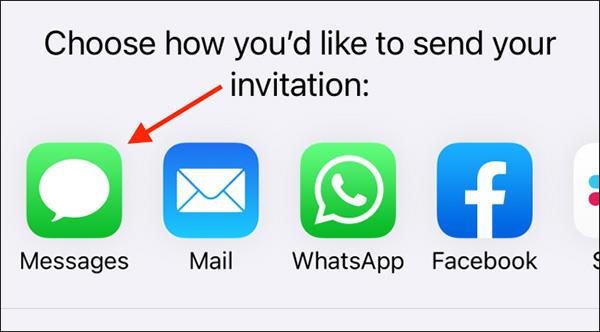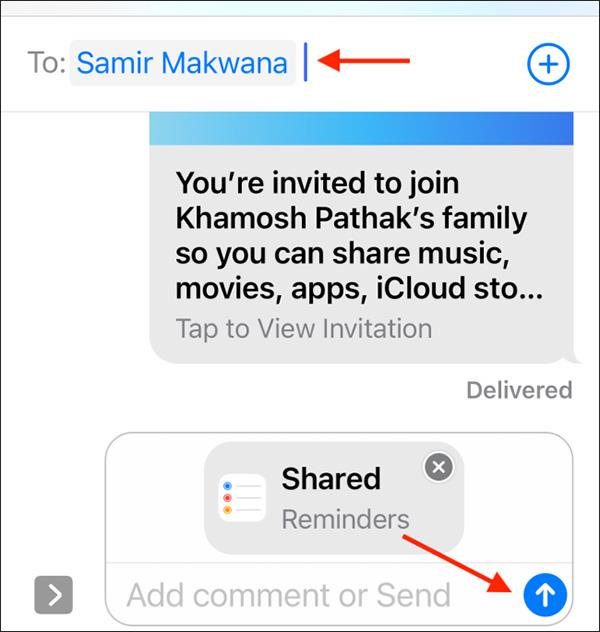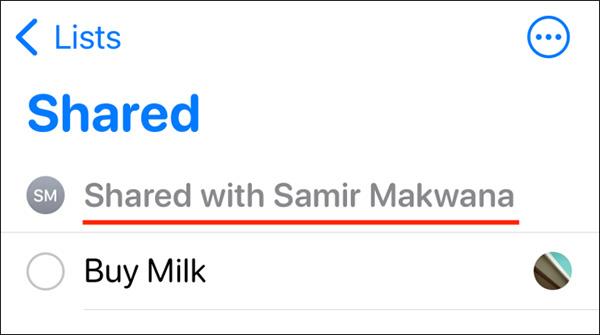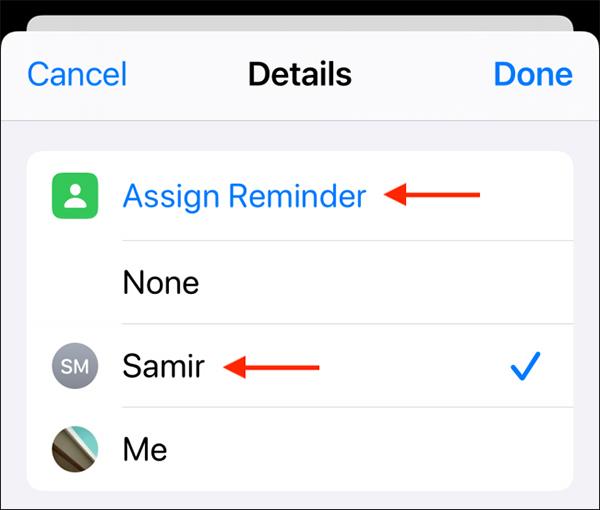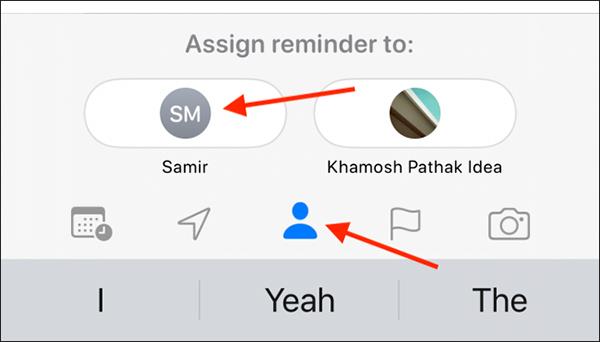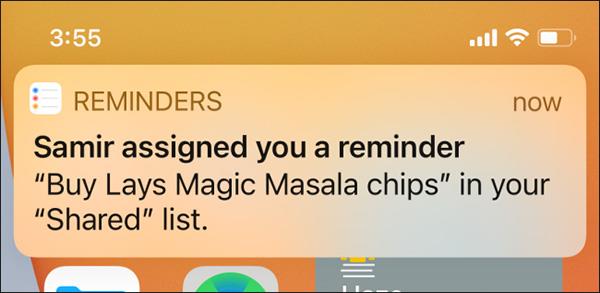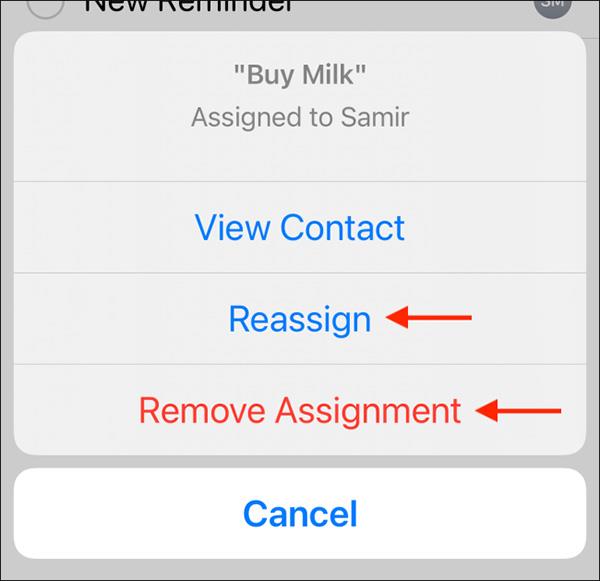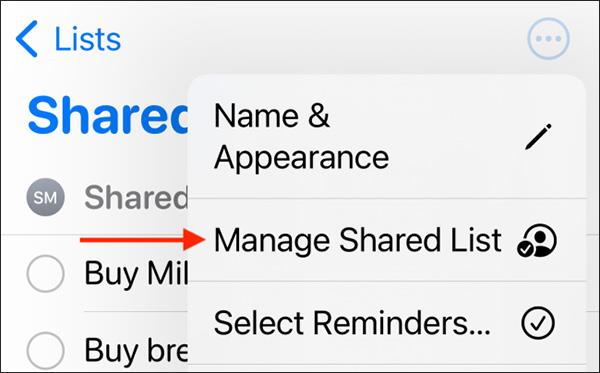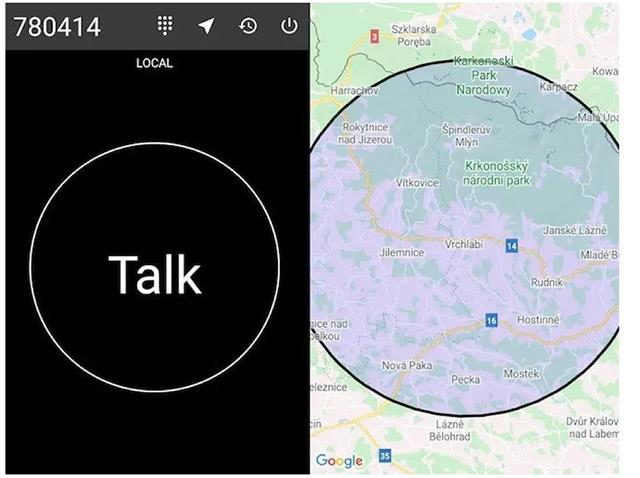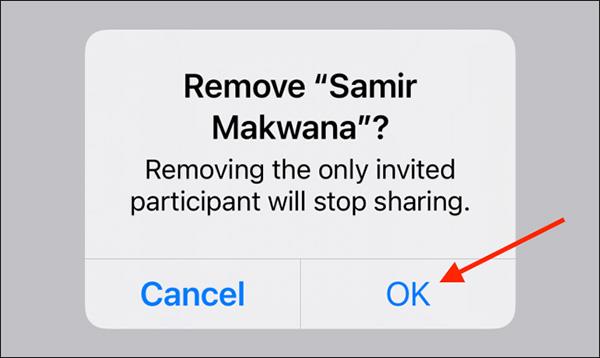Notkun Áminningar appsins sem er innbyggt í Apple tæki er frábær leið til að deila og búa til verkefnalista með fjölskyldu, vinum og samstarfsfólki. Hins vegar gætir þú fundið fyrir einhverju rugli í upphafi.
Áminningarúthlutunin er fáanleg á iPhone og iPad sem keyra iOS 14 , iPadOS 14 og nýrri.
Hvernig á að deila lista yfir athugasemdir á iPhone og iPad
Fyrst skaltu búa til deilanlegan lista í appinu. Opnaðu Áminningar appið í tækinu þínu og veldu síðan listann sem þú vilt deila. Smelltu á punktana þrjá í hægra horninu og veldu síðan Share List .

Í sprettiglugganum skaltu velja hvernig þú vilt deila. Þú getur smellt á Facebook Messenger eða Skilaboð (í gegnum iMessage).
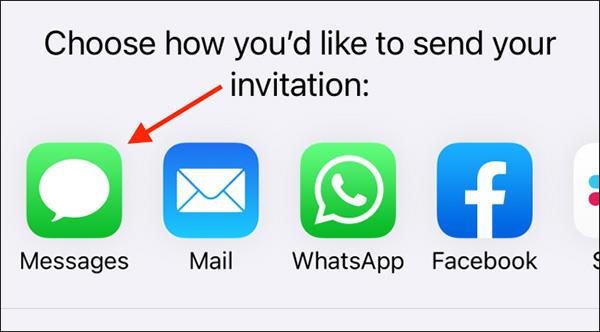
Hér að ofan, finndu og veldu þann (eða marga) sem þú vilt deila listanum með, ýttu síðan á Senda .
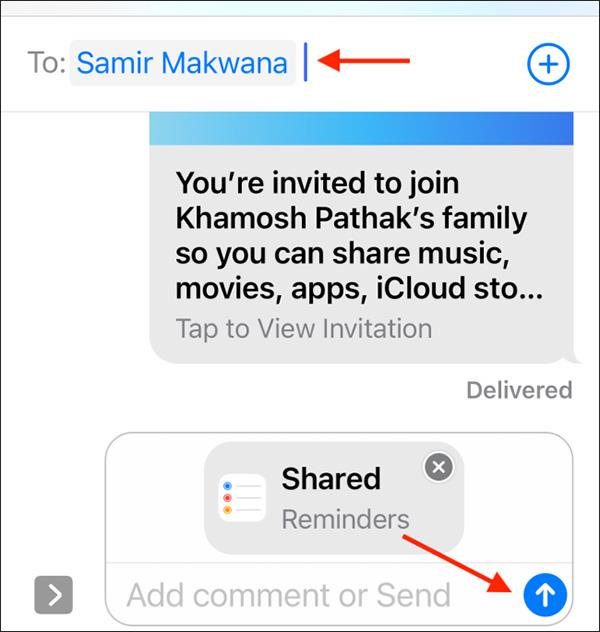
Nú, þegar þú ferð aftur á listann, muntu sjá táknið sem hefur verið deilt.
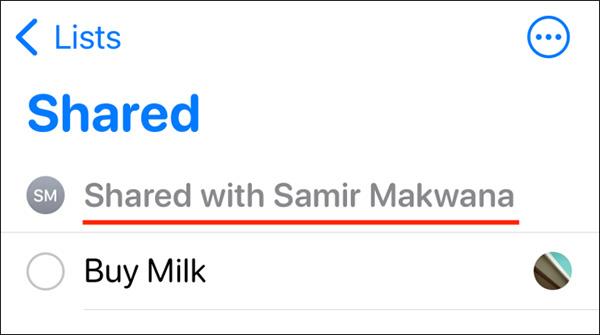
Hvernig á að úthluta verkefnum í gegnum áminningarforritið
Þegar listanum hefur verið deilt geta nýir meðlimir bætt við glósum og merkt glósur sem lokið. Þú getur úthlutað verkefnum á hvern einstakling (aðeins er hægt að úthluta minnismiða á einn einstakling).
Það eru tvær leiðir til þess. Smelltu á (i) táknið í lok athugasemdarlínunnar (það birtist þegar þú ert að búa til nýja minnismiða eða þegar athugasemdin er valin).

Næst skaltu smella á Úthluta áminningu til að stækka þann hluta. Veldu meðlim til að úthluta verkefni og smelltu á Lokið í hægra horninu til að vista athugasemdina.
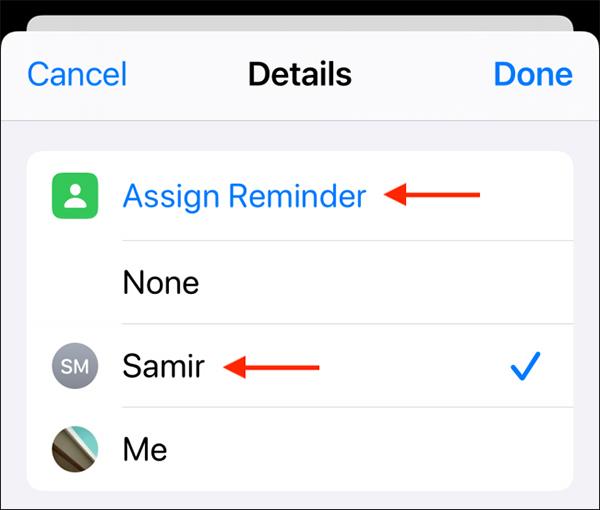
Önnur leið til að hjálpa þér að úthluta verkefnum til fólks hraðar. Smelltu á Úthluta hnappinn á tækjastikunni fyrir ofan lyklaborðið.
Næst skaltu velja þann sem þú vilt úthluta starfinu á.
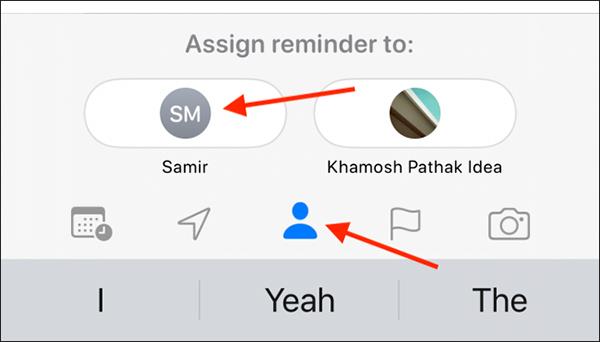
Þegar einhver annar úthlutar þér vinnu færðu líka tilkynningu.
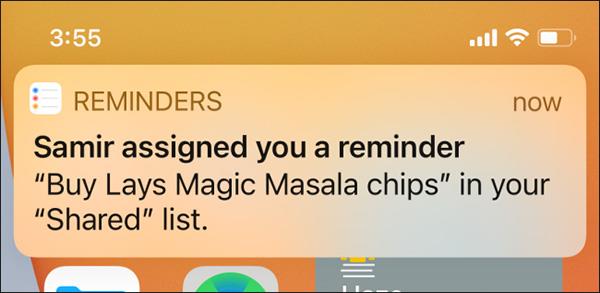
Það er líka mjög auðvelt að eyða úthlutuðum verkefnum. Hver úthlutað athugasemd er með prófílmynd rétt við hliðina á henni. Smelltu á það til að sjá fleiri valkosti. Smelltu á Fjarlægja verkefni til að eyða.
Þú getur smellt á Endurúthluta til að úthluta verkefnum til annarra. Veldu annan meðlim og smelltu síðan á Apply .
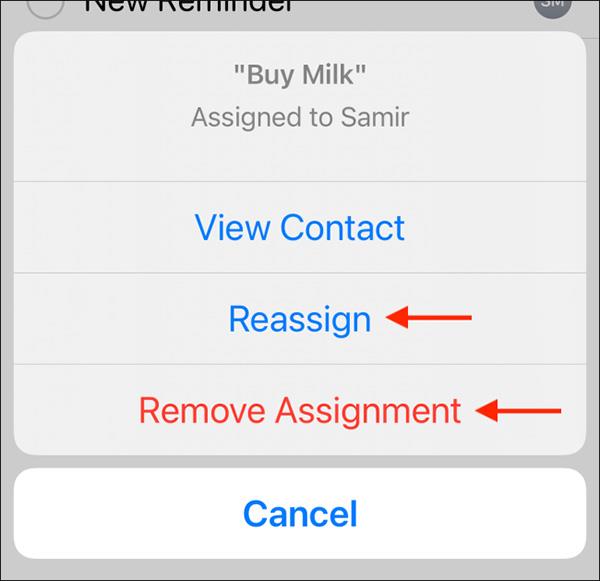
Hvernig á að fjarlægja meðlimi af sameiginlegum lista
Þegar verkefninu er lokið og þú þarft ekki lengur þessar glósur geturðu hætt að deila þeim.
Opnaðu listann í áminningarforritinu, smelltu á punktana þrjá í hægra horninu. Veldu Stjórna sameiginlegum lista .
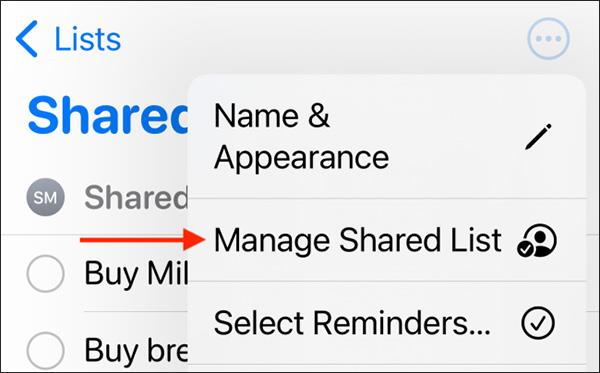
Þú munt sjá lista yfir meðlimi sem hafa deilt glósum, veldu þann sem á að eyða.
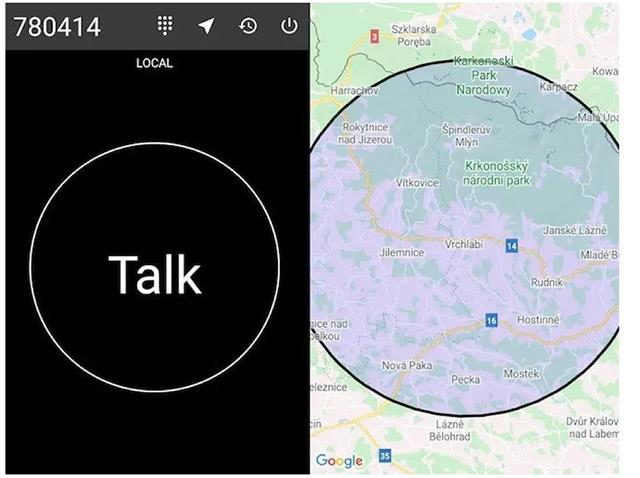
Veldu Fjarlægja aðgang .

Smelltu á OK til að staðfesta.
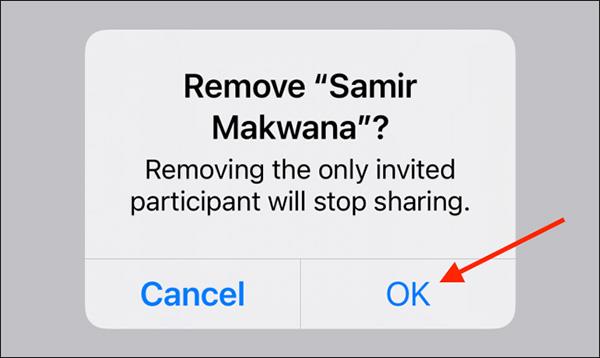
Sá meðlimur hefur verið fjarlægður af athugasemdalistanum. Ef það er eini aðilinn sem deilir mun listinn fara aftur í upprunalegt einkaástand.